Sybase ASE安装和配置
Sybase安装

一.S ybase ASE 12.0 服务器的安装1.安装时界面中文显示(1)执行setup.exe时,将安装文件所在的路径中的\shared-1_0\jre1.2.2\lib\ font.properties.zh.NT4.0改为font.properties.zh.NT5.1(2)重新启动后进行设置时,将安装生成的路径中的\shared-1_0\jre1.2.2\lib\ font.properties.zh.NT4.0改为font.properties.zh.NT5.1注:4.0对应Windows NT5.0对应Windows 2K5.1对应Windows XP5.2对应Windows 20032.服务器安装时的相关参数(1)默认的页大小:2K(2)主数据库大小:200M(3)设备过程数据库大小:150M(4)网络地址:a.主服务地址:HPNC4400,5000b.XP服务地址:HPNC4400,5003注:HPNC4400为服务名称,也可为其它名称。
5001会自动分配给HPNC4400_BS5002会自动分配给HPNC4400_MS(5)系统会运行一段时间并要求重启计算机,重启后可进入Sybase Central Java对服务进行配置。
如果在SybaseCentral Java中不能连接服务时重启服务即可。
3.服务器配置时的相关项目在Sybase Central Java中连接所要配置的服务,连接后右键选配置即可进入配置界面。
在下述的设置中要注意,有些设置需要重启服务。
(1)SQL Server Administrator: allow updates to system table允许修改系统表(0改为1) (2)Languages: default character setid使用的字符集(2改为1),选用iso_1 (3)Physical Memory: allocate max shared memory分配最大共享内存(0改为1)max memory最大内存(物理内存*60-70%*1024)/2 (4)Lock Manager: number of locks锁的数量(5000改为100000)与内存大小有关,也有为200000(1G内存) (5)max oline engines单/双路CPU(单路/1,双路/2),注:与双核无关。
SYBASE ASE 12.5 的安装步骤
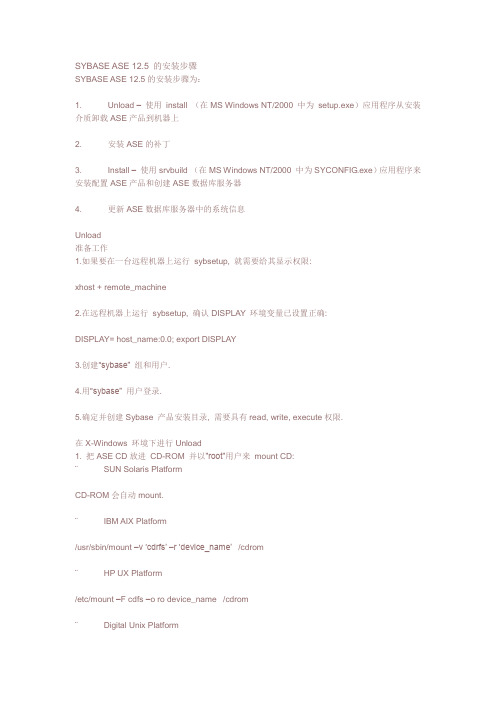
SYBASE ASE 12.5 的安装步骤SYBASE ASE 12.5的安装步骤为:1. Unload –使用install (在MS Windows NT/2000 中为setup.exe)应用程序从安装介质卸载ASE产品到机器上2. 安装ASE的补丁3. Install –使用srvbuild (在MS Windows NT/2000 中为SYCONFIG.exe)应用程序来安装配置ASE产品和创建ASE数据库服务器4. 更新ASE数据库服务器中的系统信息Unload准备工作1.如果要在一台远程机器上运行sybsetup, 就需要给其显示权限:xhost + remote_machine2.在远程机器上运行sybsetup, 确认DISPLAY 环境变量已设置正确:DISPLAY= host_name:0.0; export DISPLAY3.创建“sybase” 组和用户.4.用“sybase” 用户登录.5.确定并创建Sybase 产品安装目录, 需要具有read, write, execute权限.在X-Windows 环境下进行Unload1. 把ASE CD放进CD-ROM 并以”root”用户来mount CD:¨SUN Solaris PlatformCD-ROM会自动mount.¨IBM AIX Platform/usr/sbin/mount –v ‘cdrfs’ –r ‘device_name’/cdrom¨HP UX Platform/etc/mount –F cdfs –o ro device_name /cdrom¨Digital Unix Platform/sbin/mount –r –t cdfs –o noversion –o rrip device_name /cdrom2. 确认以“sybase” 用户登录.3. 使用Studio Installer (执行install)执行卸载工作:cd /cdrom/cdrom0 or cd /cdrom./install4. 指定ASE在磁盘上的安装位置Studio Installer 提示ASE 安装(即卸载到磁盘)目标路径(/usr/sybase),根据用户的要求进行调整.5. 选择安装类型,以指定欲安装的ASE组件¨Standard Install(标准安装)– installs the default components a user needs(Backup Server, Monitor Server, and XP Server are unloaded, by default, with Adaptive Server)¨Full Install(完全安装)– installs every component on the CD¨Customized Install(自定义安装)– allows you to select which components to install用户所选组件运行时所要求的组件将被自动安装.提示:如果选择了自定义安装,则下一个窗口是组件选择窗口。
SYBASE ASE 12.5 的安装步骤
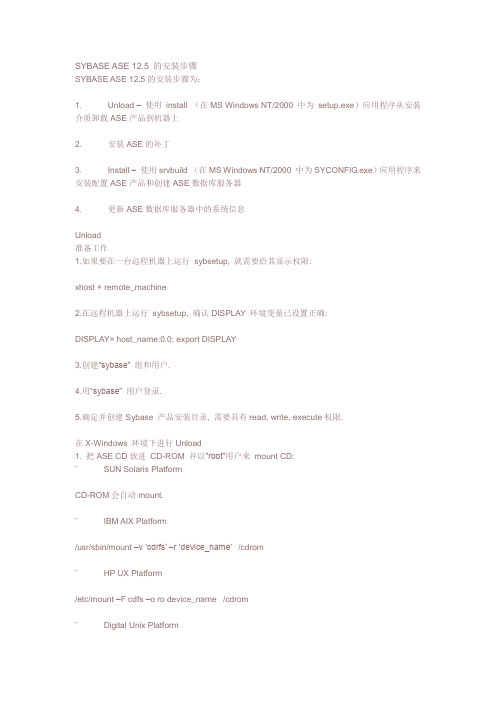
SYBASE ASE 12.5 的安装步骤SYBASE ASE 12.5的安装步骤为:1. Unload –使用install (在MS Windows NT/2000 中为setup.exe)应用程序从安装介质卸载ASE产品到机器上2. 安装ASE的补丁3. Install –使用srvbuild (在MS Windows NT/2000 中为SYCONFIG.exe)应用程序来安装配置ASE产品和创建ASE数据库服务器4. 更新ASE数据库服务器中的系统信息Unload准备工作1.如果要在一台远程机器上运行sybsetup, 就需要给其显示权限:xhost + remote_machine2.在远程机器上运行sybsetup, 确认DISPLAY 环境变量已设置正确:DISPLAY= host_name:0.0; export DISPLAY3.创建“sybase” 组和用户.4.用“sybase” 用户登录.5.确定并创建Sybase 产品安装目录, 需要具有read, write, execute权限.在X-Windows 环境下进行Unload1. 把ASE CD放进CD-ROM 并以”root”用户来mount CD:¨SUN Solaris PlatformCD-ROM会自动mount.¨IBM AIX Platform/usr/sbin/mount –v …cdrfs‟ –r …device_name‟/cdrom¨HP UX Platform/etc/mount –F cdfs –o ro device_name /cdrom¨Digital Unix Platform/sbin/mount –r –t cdfs –o noversion –o rrip device_name /cdrom2. 确认以“sybase” 用户登录.3. 使用Studio Installer (执行install)执行卸载工作:cd /cdrom/cdrom0 or cd /cdrom./install4. 指定ASE在磁盘上的安装位置Studio Installer 提示ASE 安装(即卸载到磁盘)目标路径(/usr/sybase),根据用户的要求进行调整.5. 选择安装类型,以指定欲安装的ASE组件¨Standard Install(标准安装)– installs the default components a user needs(Backup Server, Monitor Server, and XP Server are unloaded, by default, with Adaptive Server)¨Full Install(完全安装)– installs every component on the CD¨Customized Install(自定义安装)– allows you to select which components to install用户所选组件运行时所要求的组件将被自动安装.提示:如果选择了自定义安装,则下一个窗口是组件选择窗口。
SybaseASE 15.0 客户端安装及配置 Windows

目录
一、
二、 1) 2) 3)
三、
四、
五、 1) 2) 3) 4) 5) 6)
安装 Sybase ASE 15.0.3 客户端................................................................................ 4 添加、修改、删除服务器条目............................................................................. 10 添加服务器条目..................................................................................................... 10 修改服务器条目..................................................................................................... 13 删除服务器条目..................................................................................................... 14 用 Sybase Central 连接 Sybase ASE 数据库...........................................................15 用 isql 连接 Sybase ASE 服务器 .............................................................................18 利用 Sybase Central 操作 Sybase ASE 数据库 ....................................................... 20 查看表的信息......................................................................................................... 21 查看对象的语法..................................................................................................... 24 给用户授权 ............................................................................................................ 27 利用交互式 SQL 来操作 Sybase ASE 数据库 ........................................................29 表数据的导出与导入............................................................................................. 31 利用 Sybase Central 创建用户数据库 ................................................................... 37
5 Sybas安装配置手册

数据库安装配置指南(Sybase数据库安装)1Sybase ASE 12.5.1安装过程(1)双击setup.exe弹出安装界面图1-1 安装界面(2)选择一种语言后,点击同意图1-2 选择语言(3)选择安装目录图1-3 安装目录(4)选择安装类型,默认为“典型”图1-4 安装类型(5)如果需要安装ODBC和OLE驱动,则要选择“定制”,手动选择图1-5 安装驱动(6)点击下一步,列出要安装的部件及位置,点下一步进行安装图1-6 安装的部件及位置(7)安装过程图1-7安装过程图1-8安装过程(8)点击下一步会弹出配置界面,这里先不做配置图1-9 配置界面(9)点击下一步完成安装图1-10 完成安装2Sybase ASE 12.5.1部署过程(1)打开程序—〉Sybaze—〉server config,弹出sybase配置界面,选择第一个“创建Adaptive Server”,配置Sybase服务图2-1配置Sybase服务(2)输入server名图2-2 输入server名(3)设置服务页大小图2-3设置服务页大小(4)设置Master设备大小和位置图2-4 设置Master设备图2-5 设置Master设备位置(5)配置Adaptive Server选项图2-6配置Adaptive Server选项(6)选择“配置缺省XP Server”,弹出以下界面图2-7配置缺省XP Server(7)帐号可以设置系统帐号,也可以输入指定帐号和密码,点击“网络地址…”图2-8 设置系统帐号(8)点击“增加”,在弹出界面中输入连接信息,服务器名/IP,端口号图2-9 输入连接信息(9)一直点击确定回到“Adaptive Server 选项”界面图2-10 Adaptive Server 选项(10)点击“网络地址…”,弹出“网络连接”设置界面图2-11网络连接(11)点击“增加”,输入连接信息,格式:服务器名/IP,端口号图2-12输入连接信息(12)一直点击确定回到“Adaptive Server 选项”界面图2-13 Adaptive Server 选项(13)设置完成后,点击“继续”,配置完成。
Sybase.ASE-15.Linux安装配置

Sybase.ASE-15.Linux安装配置注意:这是一个指导在Linux下安装ase15的指南,只可用于学习目的作者:S.C.Yan( allan.yan@ ),版权:GNU/GPL v2.0或更高内容目录导航:-0.系统准备-1.添加一个用户名为'sybase'的用户,为sybase/ase的安装,配置和管理之用(推荐)-2.解压sybase/ase安装的压缩存单 *.tgz or *.tar.gz (本例中为ase1500_xe_linux.tgz) (必要)-3.安装 sybase (用两种方法) (必要)-4.安装后配置-5.使用 isql/sybase central 进行系统管理和查询-6.备份和恢复数据库 (dump method)-7.重启你的服务器以检查设置是否正确为了更好的描叙内容,本文使用了以下符号,请在开始之前查阅:# 为root用户使用shell时候的提示符, $ 为普通用户(在本例中为'sybase'用户)的shell 提示符<next> 表示点击以进入下一设置页,<go back> 表示回到上一设置页$SYB_SETUP 表示你将安装Sybase的目的目录,$SERVER_NAME 表示你数据服务器的名字### ... 是注释,不应该(但不妨碍)被包括进shell脚本中? 代表单个字符的通配符,* 代表字符串的通配符,你应该根据具体情况将其替换******************************************************0.系统准备a.配置 kernel shared memory (必要):为了使得Sybase可以正常启动,你应该配置单进程最大可申请的shared memory(shmmax) ### * = 你的物理内存以字节单位的数量,如: *=1000000000 (1GB物理内存)# echo * > /proc/sys/kernel/shmmax ### 立即使内核启用这个新的shmmax# echo kernel.shmmax=* >> /etc/sysctl.conf ### 使得在系统启动时,内核自动启用此shmmaxb.推荐的磁盘空间express edition 的最大空间 5GB为了使用更多的空间,应该选择 developer edition ### 更好的选择,以下叙述中将采用c.创建自启动sybase的shell脚本(推荐)# ls -l /etc/rc.local ### 检查是否redhat风格的启动脚本if (you do have the /etc/rc.local){break; ### 有此脚本,请跳到步骤1中}else {# echo '#!/bin/sh' >> /etc/rc.local ### 创建启动脚本的头# chmoda+x /etc/rc.local ### 使其可以被执行# ln -s /etc/rc.local /etc/init.d/rc.local ### 天加到init.d 中# ln -s /etc/init.d/rc.local /etc/rc?.d/S99rc.local ### 添加到此runlevel的启动列表中 ?=$(runlevel)}******************************************************1.添加一个用户名为'sybase'的用户,为sybase/ase的安装,配置和管理之用(推荐)# addusersybase......# 设置密码,并将此用户的home dir定位到大磁盘空间的文件系统中# susybase......# 在以后的安装和配置中使用此用户******************************************************2.解压sybase/ase安装的压缩存单 *.tgz or *.tar.gz (本例中为ase1500_xe_linux.tgz) (必要)$ cd ~ ### 切换到sybase用户目录$ mkdir setup ### 创建安装文件的加压目录$ move .../ase1500_xe_linux.tgz setup/$ cd setup$ tar zxvf ase1500_xe_linux.tgz ### 解压$ ./setup ### 开始安装进程******************************************************3.安装 sybase (用两种方法) (必要)(1)命令行界面,如以下图形安装方式相似(2)图形界面GUI (推荐) ---以下我们只介绍这种方法a.选择安装版本: Adaptive Server Enterprise Edition (Developer Edition) <next>b.在下拉列表框中选择'All Region',并选择'(*Sybase* (A))'单选按钮以同意协议 <next>c.选择sybase安装目录,如果是 '/home/sybase' ,则 $SYB_SETUP="/home/sybase" <next> ### 注意:也可以安装到其他目录,只要那个目录拥有大的空间和sybase用户可写的权限选择yes去创建你要创建的目录d.选择 "custom" 去进行定制安装e.添加语言模块 --- Chinese Language Module (如果你更倾向于查看中文格式的服务器返回信息) <next>f.阅读安装配置总结的预览,如果有不适合的地方,可以<go backs>(s)去更改它们 <next>g.安装 ...... <next>h.选择'no'以取消email告警 <next>和县招聘/post/job/i.一般情况下只选择 'Adaptive Server' 和 'Backup Server' <next>j.你可以现则就选择去配置 'Adaptive Server' 和 'Backup Server' (推荐) <next>### 实际上你可以在以后去运行'asecfg'去添加或者配置一个新的dataserver or backupserver### 但是非常推荐现在就进行k.给dataserver取名字(如'ecm3000'),并设置服务器端口(如'5000') <next>(如果端口已被使用,可以尝试重启得到,则需要跳过)请适当适当增大master设备大小,而其他的则默认其设置m.给dataserver取名字(如'ecm3000_BS'),并设置服务器端口(如'5001')(类似上一步) <next>n.阅读配置总结的预览,如果有不适合的地方,可以<go backs>(s)去更改它们 <next> o.安装程序开始创建服务器并启动服务器,请等待(可能需要的等待几分钟) <finished> ### 如果在"starting server"时失败(failed),请查看 kernel.shmmax时候设置争取(0.a中所提到的)******************************************************4.安装后配置$ export $SYB_SETUP=* ### * 为你安装sybase的目录a.如果已有的服务器不是你想要的 ,你可以进入到你安装sybase的目录 $SYB_SETUP 去运行反安装程序 ,$ $SYB_SETUP/uninstall/ASESuite/uninstall ### ... 接着如果需要重安装 (跳回步骤 3)b.设置自启动shell脚本,使得sybase服务器可以自动启动$ cat $SYB_SETUP/SYBASE.sh >> /etc/rc.local ### 将sybase的环境变量天加到自启动脚本中$ ls $SYBASE/ASE-15_0/install/ | grep RUN_ ### 得到dataserver(形如'RUN_%s' )和backupserver(形如'RUN_%s_BS')$ vi /etc/rc.local ### 来到最后一行,添加以下内容 (请按按情况替换*!)# ----------------------------------------------------------------# autostartdataserver and backupserver at system startexport SYB_START=$SYBASE/ASE-15_0/install/echo "Starting Sybase ASE-15 for Linux ... dataserver"$SYB_START/startserver -f $SYB_START/RUN_* -f $SYB_START/RUN_*_BS &# ----------------------------------------------------------------### note:* in 'RUN_*' is the server name referred in 4.bc.配置sybase配置运行环境### 注意:只有你启用了sybase环境变量,你才能使用sybase服务器的命令# cat $SYB_SETUP/SYBASE.sh >> /etc/profile ### 使得sybase变量可以在系统全局被使用$ cat $SYB_SETUP/SYBASE.sh >> ~/.bashrc ### 使得sybase变量可以被你的账户使用$ source /etc/profile ### 立即启用sybase环境变量$ set | grep SYBASE ### 检查sybase环境变量否已启用,应该有5个左右'*SYBASE*' $ vi $SYB_SETUP/locales/locales.dat ### 设置客户端locale转换### 找到 [linux] 段,在其下部添加以下内容locale = us_english,chinese,utf8locale = zh_CN.UTF-8,chinese,utf8locale = zh_CN.GBK,chinese,eucgbd.开始,监视和停止sybase/asedataserver/backupserver (或者在$SYB_SETUP/ASE-15_0/install下执行)### 如果你不能找到合适字符集,请如下执行$ export LC_ALL=C(1) 运行'showserver'去检查dataserver是否在运行,并且是谁启动的,pid是多少$ showserver(2) 运行'startserver': 'startserver -f RUN_%replace_me%'去启动服务器,或者是$ sh /etc/rc.local ### 使用自启动脚本启动服务器(3) 使用以下的方法去停止你的服务器### showserver 以得到服务器的%pid%$ kill %pid%e.如果你的sybase环境变量已经启用,宾且你的dataserver已经在运行运行'asecfg'以启动ase服务器配置对话框$ asecfgf.asecfg 对话框操作指南(1) add a new server :### 你可以选择这项去创建服务器,类似于3.j->3.o(2) update server :### 这个不常使用,一般用于sybase服务器程序的升级(3) localization and sort order : 改变服务器的 language/charset/sortorder.<click> -> 选择你要配置的服务器 -> 登陆 -> 选择language ### 选择你想sybase服务返回信息的语言charset ### 设置服务器存储数据的字符集 (当数据库可能存在中文字符时候,特别需要注意)sort order ### 设置服务器对数据的排序方式和大小写时候敏感的设施如使用[ 语言(language):english(为了防治乱码问题),字符集(charset):UTF-8(兼容中文字符),排序方式(sort order):case insentive sort ... utf8 ... ]注意: 如果你改变了locale,你应该重启服务器两次 (如在'd.1-d.3'中)******************************************************5.使用 isql/sybase central 进行系统管理和查询a.使用 sybasease 客户端 ---isql(命令行界面)$ isql -Sservername -Usa -P>### '>' 意味着你已经顺利进入isql界面,如果失败请根据调试返回信息调节### 大多数情况下,可以运行以下命令,但不总是可行$ export LC_ALL=Cb.在Windows环境下使用 Sybase Centrala.安装 Sybase Central 并运行程序b.点击 Default 连接的树列表的根节点,右击 -> new connectionc.填入用户名 'sa' 及空密码,填入地址 'ip:port' (如 192.168.0.78:5000)d.(如果必要请选择连接的 language 和 charset)(1) 连接服务器 (右击 | connect...)(2) 你应该可以看到新增的一个树节点 'server:port' (如 192.168.0.78:5000(sa)) database --- 创建/改变/删除数据库和数据库表的地方logins --- 添加/删除数据库用户的地方database device --- 创建/删除数据的地方 (在创建数据库前必须创建数据库设备)c.创建sybase数据库设备和数据库(运行'showserver'检查以保证服务器在运行) ,要不然 ('# sh /etc/rc.local' 以起动数据)在以下操作以前,保真你对要创建设备的文件夹有写的权限 (一般 $SYB_SETUP/data 都可以)如如果你想在 /home/sybase/data(应该在大磁盘空间的文件系统上) 下创建设备使用以下命令使得你在其下有写权限:# chmoda+wrx /home/sybase/data[isql 命令使用方法]-------------------------------------------------------------------------------------### 创建数据库设备> disk init> name = "aserver",>physname = "/home/sybase/data/aserver",>vdevno = 3,> size = 3000 ### 这个数据乘以2K就是你要创建设备的大小> go...... ### 要耗费较长时间,如15分钟左右### 在设备上创建设备,(如果sybase说设备offline,请退出isql并重启 )> create database aserver> on aserver = --- [, aserver_else = --- [, ... ]]> log on aserver_log = --- [,aserver_log_else --- [,...]]> go...... ### --- 在设备上此数据库将使用的空间大小的数字(单位MB)### 要耗费较长时间,如15分钟左右[sybase central 使用方法]----------------------------------------------------------------------------------启动 sybase central 程序, 连接服务器, 扩展树列表到节点 'database devices'(1) 添加一个数据库设备点击 'Add new database device' -> 填入设备在服务器上的路径,给设备取个名字 <next> -> 默认设备No.,设置你想要的设备的大小 <next>-> ... <finished>创建设备时候请耐心等待 (可能花费较长时间,并且你的服务器会相当的繁忙)(2) 添一个加数据库点击书列表 'databases' -> add new database -> 给数据库取名字 -> add (添加所使用的设备)点击你想要用来创建数据库的设备 , 填入在设备上要使用的空间大小 ->... ### 你可能希望将数据(data)和日志(log)分别存储在不同设备上,则添加它们->... -><finished>在设备上创建数据库时候请耐心等待 (可能花费较长时间,并且你的服务器会相当的繁忙)******************************************************6.备份和恢复数据库 (dump method)首先 ,保真你在想要创建dump设备的文件中拥有写的权限 (如5.c中所述)[isql 命令用法]-------------------------------------------------------------------------------------### 创建dump设备,dump数据库(备份)>sp_addumpdevice "disk","file_dump","/home/sybase/data/file_dump",1> go和县房产/post/fangwu/> dump database db_name to file_dump> go...... ### 需要花费时间,有进度显示### 从dump文件中恢复数据库>load database ecm3000>from "/home/sybase/data/file_dump">go...... ### 需要花费较长一段时间,有进度显示[sybase central 用法]------------------------------------------------------------------------------启动 sybase central 程序, 连接服务器, 扩展树列表到节点 'databases'(1) 备份数据库右击你想备份的数据库 -> 备份 -> backup entire database -> add (一个dump设备) -> 选择 'Explict dump device' -> 填入备份设备文件的在服务器上路径 (如/home/sybase/data/file_dump)-> OK/<next>(s) 开始备份数据库请在备份服务器时耐心等待 (可能花费较长时间,并且你的服务器会相当的繁忙)(2) 恢复数据库### 请保真你的服务器在运行,并且你的想恢复的数据库已建立,并且数据拥有于dump相同的charset和sortorder(asecfg改)右击你想恢复数据库 -> restore -> restore entire database -> add (a dump device) ->选择 'Explict dump device' -> 填入备份文件的在服务器上路径 (如/home/sybase/data/file_dump)-> OK/<next>(s) 开始恢复数据库请在恢复服务器时耐心等待 (可能花费较长时间,并且你的服务器会相当的繁忙)****************************************************** 7. 重启你的服务器以检查设置是否正确如果不正确,请更改相应的设置.并对照$SYB_SETUP/ASE_15-0/install/$SERVER_NAME.log 更改设置更多的设置和方法请自己尝试,如果必要,请联系我 (allan.yan@).。
Sybase ASE安装说明
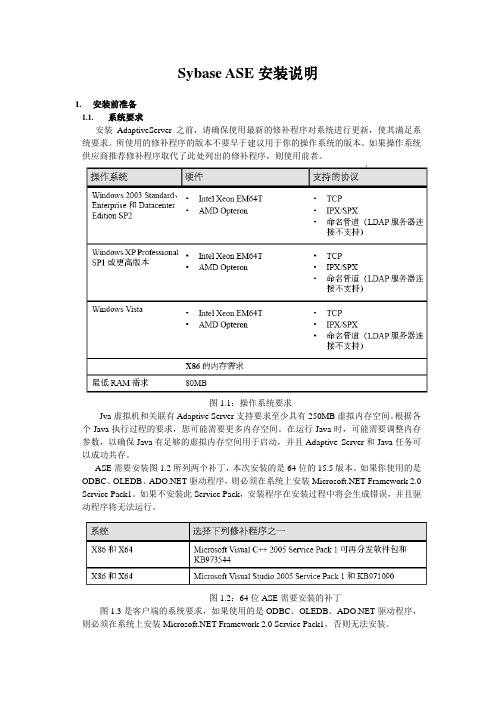
Sybase ASE安装说明1.安装前准备1.1.系统要求安装AdaptiveServer之前,请确保使用最新的修补程序对系统进行更新,使其满足系统要求。
所使用的修补程序的版本不要早于建议用于你的操作系统的版本。
如果操作系统供应商推荐修补程序取代了此处列出的修补程序,则使用前者。
图1.1:操作系统要求Jva虚拟机和关联有Adaptive Server支持要求至少具有250MB虚拟内存空间。
根据各个Java执行过程的要求,您可能需要更多内存空间。
在运行Java时,可能需要调整内存参数,以确保Java有足够的虚拟内存空间用于启动,并且Adaptive Server和Java任务可以成功共存。
ASE需要安装图1.2所列两个补丁,本次安装的是64位的15.5版本。
如果你使用的是ODBC、OLEDB、驱动程序,则必须在系统上安装 Framework 2.0 Service Pack1。
如果不安装此Service Pack,安装程序在安装过程中将会生成错误,并且驱动程序将无法运行。
图1.2:64位ASE需要安装的补丁图1.3是客户端的系统要求,如果使用的是ODBC、OLEDB、驱动程序,则必须在系统上安装 Framework 2.0 Service Pack1,否则无法安装。
图1.3:客户端系统要求1.2.预安装任务1)检验操作系统是否符合平台的版本级别、RAM和网络协议要求;2)如有必要,安装操作系统修补程序;3)确保用于启动服务器的账户对要在其中安装服务器的目录具有读取和写入权限;4)使用administrator账号执行所有安装任务。
5)如果安装的是64位的ASE,把安装文件的兼容性选为Windows XP (Service Pack 2)。
图1.4:64位版本兼容性勾选2.安装adaptive server1)如果是64位系统,要把兼容性设置为Windows XP (Service Pack 2),如图1.4所示。
Sybase ASE 12.5.2安装参考手册
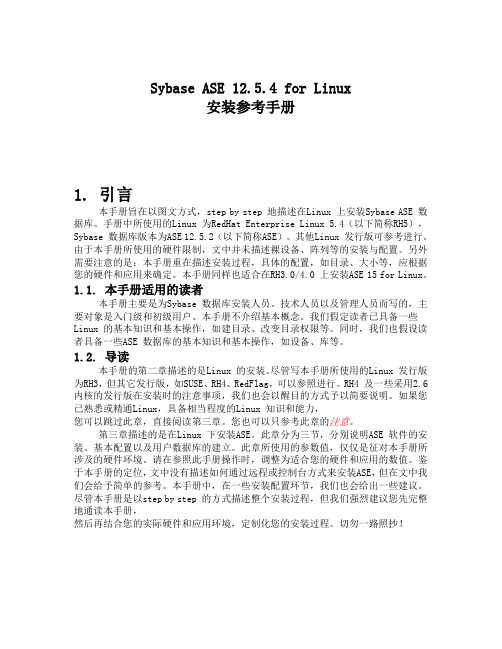
Sybase ASE 12.5.4 for Linux安装参考手册1. 引言本手册旨在以图文方式,step by step 地描述在Linux 上安装Sybase ASE 数据库。
手册中所使用的Linux 为RedHat Enterprise Linux 5.4(以下简称RH5),Sybase 数据库版本为ASE 12.5.2(以下简称ASE)。
其他Linux 发行版可参考进行。
由于本手册所使用的硬件限制,文中并未描述裸设备、阵列等的安装与配置。
另外需要注意的是:本手册重在描述安装过程,具体的配置,如目录、大小等,应根据您的硬件和应用来确定。
本手册同样也适合在RH3.0/4.0 上安装ASE 15 for Linux。
1.1. 本手册适用的读者本手册主要是为Sybase 数据库安装人员、技术人员以及管理人员而写的,主要对象是入门级和初级用户。
本手册不介绍基本概念。
我们假定读者已具备一些Linux 的基本知识和基本操作,如建目录、改变目录权限等。
同时,我们也假设读者具备一些ASE 数据库的基本知识和基本操作,如设备、库等。
1.2. 导读本手册的第二章描述的是Linux 的安装。
尽管写本手册所使用的Linux 发行版为RH3,但其它发行版,如SUSE、RH4、RedFlag,可以参照进行。
RH4 及一些采用2.6 内核的发行版在安装时的注意事项,我们也会以醒目的方式予以简要说明。
如果您已熟悉或精通Linux,具备相当程度的Linux 知识和能力,您可以跳过此章,直接阅读第三章。
您也可以只参考此章的注意。
第三章描述的是在Linux 下安装ASE。
此章分为三节,分别说明ASE 软件的安装、基本配置以及用户数据库的建立。
此章所使用的参数值,仅仅是征对本手册所涉及的硬件环境。
请在参照此手册操作时,调整为适合您的硬件和应用的数值。
鉴于本手册的定位,文中没有描述如何通过远程或控制台方式来安装ASE,但在文中我们会给予简单的参考。
Sybase_ASE安装的文档

Sybase ASE安装的文档1.安装前准备1.1.系统要求安装AdaptiveServer之前,请确保使用最新的修补程序对系统进行更新,使其满足系统要求。
所使用的修补程序的版本不要早于建议用于你的操作系统的版本。
如果操作系统供应商推荐修补程序取代了此处列出的修补程序,则使用前者。
图1.1:操作系统要求Jva虚拟机和关联有Adaptive Server支持要求至少具有250MB虚拟内存空间。
根据各个Java执行过程的要求,您可能需要更多内存空间。
在运行Java时,可能需要调整内存参数,以确保Java有足够的虚拟内存空间用于启动,并且Adaptive Server和Java任务可以成功共存。
ASE需要安装图1.2所列两个补丁,本次安装的是64位的15.5版本。
如果你使用的是ODBC、OLEDB、驱动程序,则必须在系统上安装 Framework 2.0 Service Pack1。
如果不安装此Service Pack,安装程序在安装过程中将会生成错误,并且驱动程序将无法运行。
图1.2:64位ASE需要安装的补丁图1.3是客户端的系统要求,如果使用的是ODBC、OLEDB、驱动程序,则必须在系统上安装 Framework 2.0 Service Pack1,否则无法安装。
图1.3:客户端系统要求1.2.预安装任务1)检验操作系统是否符合平台的版本级别、RAM和网络协议要求;2)如有必要,安装操作系统修补程序;3)确保用于启动服务器的账户对要在其中安装服务器的目录具有读取和写入权限;4)使用administrator账号执行所有安装任务。
5)如果安装的是64位的ASE,把安装文件的兼容性选为Windows XP (Service Pack 2)。
图1.4:64位版本兼容性勾选2.安装adaptive server1)如果是64位系统,要把兼容性设置为Windows XP (Service Pack 2),如图1.4所示。
Sybase ASE 15.03 安装、配置与使用简介(B)

Sybase ASE 15.03 安装、配置与使用简介1.Sybase安装前准备1.1.配置kernel shared memoryecho 1000000000 > /proc/sys/kernel/shmmaxecho kernel.shmmax=1000000000 >> /etc/sysctl.conf1.2.创建sybase用户adduser sybase1.3.更改其它用户(sybase)对拟安装文件夹的操作权限因为接下来sybase将安装在/opt/下chown sybase /opt/或者在图形界面下右键单击文件夹/opt/,选择属性,修改属主(将root改为s ybase)1.4.切换到sybase用户su – sybase2.Sybase安装进入安装文件所在目录执行安装命令./setup –console选择developer版本选择默认配置服务器3.Sybase安装后配置只有启用了sybase环境变量,才能使用sybase服务器的命令cat /opt/sybase/SYBASE.sh >> /etc/profilecat /opt/sybase/SYBASE.sh >> ~/.bashrcsource /etc/profile设置客户端locale转换,只有进行该设置才能使用isql命令vi /opt/sybase/locales/locales.dat找到[linux]段,在其下部添加以下内容locale = us_english, chinese, utf8locale = zh_CN.UTF-8, chinese, utf8locale = zh_CN.GBK, chinese, eucgb3.1.主机与虚拟机PING通CDC环境:主机192.168.19.142虚拟机192.168.19.253主机win7防火墙去掉ICMP回响禁用设置后即可看到ping通效果3.2.服务端配置3.2.1.设置IPifconfig eth0 192.168.19.253查看端口5000的IP绑定状况,即监听端口netstat –tuan | grep 5000发现端口5000绑定的是回响地址127.0.0.13.2.2.重新绑定IPvi /etc/hosts将127.0.0.1 localhost.localdomain localhost改为192.168.19.253 localhost.localdomain localhost再次查看端口5000的IP绑定状况netstat –tuan | grep 5000绑定成功3.2.3.关闭防火墙service iptables stop iptables 3.3.客户端配置点击确定4.服务端创建数据库4.1.服务端创建数据库设备以sa账号无密码登陆服务器LOCALHOST isql –SLOCALHOST –Usa –P查看各服务器设备号sp_helpserver新建自己的服务器设备,设备号不能与已有的重复1> disk init2> name = "mydev",3> physname = "/opt/sybase/data/mydev.dat",4> vdevno = 6,5> size = "100M"6> go4.2.在数据库设备上创建数据库1> create database mydb on mydev = "100M"2> go4.3.在数据库上增加登陆账号(可省略)1> use mydb2> go1> sp_addlogin mylogin, my198906122> go4.4.在数据库上增加用户(可省略)1> sp_adduser mylogin2> go4.5.为用户分配权限(可省略)1> grant all to mylogin2> go5.客户端对数据库的操作5.1.客户端对数据库的设置select into权限,可以对表列进行删除操作右键点击mydb,选择属性-选项,勾选select into后确定5.2.建表5.2.1.构思*假设作者没有重名作者信息表关系如下5.2.2.建立属性5.2.3.设置外键为书单信息表设置外键,【author】引用作者信息表,【author】→【name】注意【author】与【name】的数据类型要一致,包括位数也要一致5.2.4.添加约束书单信息表中【booknum】要满足booknum>0这个条件5.3.插入记录打开交互SQL界面对表myauthorlist进行插入操作注意数据类型,字符与字符串要加双引号完成后myauthorlistmybooklist5.4.查询操作在mybooklist中查询booknum=3的这本书的作者结果出来是Kobe Briant5.5.删除操作在mybooklist中删除booknum=2的那本书若我在myauthorlist中删除name=John Green的记录则报错原因是myauthorlist的【name】字段是mybooklist中的外键【author】的对应字段,则myauthorlist是参考表,不能被删除6.附录6.1.sybase数据类型略……6.2.isql命令略……6.3.其它6.3.1.关闭数据库登陆adaptive server后shutdown,只关闭dataserver强制关闭数据库:pkill backupserver6.3.2.设置SSHSSH连接虚拟机时,由于虚拟机的中文编码为UTF-8,在SSH中显示不了,所以要更改虚拟机的编码设定vi /etc/sysconfig/i18n将内容改为LANG="zh_CN.GB18030"LANGUAGE="zh_CN.GB18030:zh_CN.GB2312:zh_CN"SUPPORTED="zh_CN.GB18030:zh_CN:zh:en_US.UTF-8:en_US:en" SYSFONT="lat0-sun16"更改后再修改sybase的locales.dat文件设置vi /opt/sybase/locales/locales.dat输入locales = zh_CN.GB18030, chinese, gb18030在终端中运行export LANG=C这样就不会影响sybase数据库的启动6.3.3.我的sybase启动方式重启redhat后若服务端没有自动启动,则需手动启动,具体步骤如下(1)关闭防火墙(2)执行export LANG=C(3)切换至sybase用户(4)进入/opt/sybase/ASE-15_0/install/(5)./RUN_LOCALHOST &。
Sybase安装、配置、使用
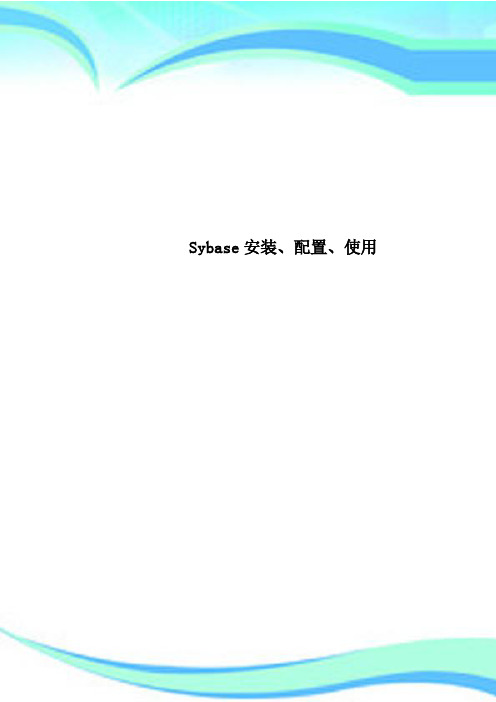
Sybase安装、配置、使用
———————————————————————————————— 作者:
———————————————————————————————— 日期:
第一章数据库安装
系统环境:操作系统:win7。数据库 Sybase 12.5.3。
1.解压ase1252_de_win.zip
2.进入目录ase1252_de_win,点击setup.exe
点击language下的add/remove,把chinese加入右边列表,如果在左边没有看到chinese,那就是在安装的时候没有选择chinese module。
点击ok,回到配置界面。
2.2设置字符集
点击charadd all,添加所有字符集-》ok。
1.Dsedit Utility
这个工具是设置Sybase的服务名称、绑定的IP地址和端口号等,如下图:
2.Server Config
这个工具在前面我们已经使用过了,这里简单的介绍下。
Create AdaptiveServer…:创建一个新的服务(类似于这里REYPC)
Config AdaptiveServer…:配置一个服务(如配置这里的REYPC)
点击character下面的Set Default,设置默认字符集为UTF-8,点击OK返回配置界面。如下图:
2.3设置默认排序
然后选择sort下面的Set Default,选择“Case insensitive ordering,foruser with any utf8-based 8-bit environment”,如下图:
4.设置MyDB数据库
在刚创建好的MyDB数据库上右键->属性,勾选上选项后点击确定,如下图:
ASEsybase15.0.3forlinux安装步骤

sybase 15.0.3 for linux安装图解一、前期准备1、sybase版本:15.0.3 for inux2、操作系统版本:RHEL 5.2 完全安装3、操作系统本身的语言:英语。
如果是中文的,可通过“系统—管理—语言-- English(USA)”修改为英文。
需要重启机器生效。
4、操作系统的IP为192.168.0.10且static状态。
可通过/etc/sysconfig/network-scripts/ifcfg-eth0修改。
需要执行#service network restart新的IP才能生效。
5、操作系统的hostname为server。
可通过/etc/sysconfig/network里的“HOSTNAME=server”一项,修改为server。
二、安装sybase 15.0.3 for linux1、查看操作系统内存大小[root@server ~]# g rep MemTotal /proc/meminfoMemTotal: 515492 kB2、修改/etc/sysctl.conf文件里的“kernel.shmmax = 4294967295”这个值是以字节为单位的,所以如果内存是512M,那么kernel.shmmax的最小值应该等于512*1024*1024。
然后执行#sysctl -p,无需重启机器使刚才的配置生效。
3、添加sybase用户和sybase组# groupadd sybase# useradd –g sybase –m sybase# passed sybase4、创建安装sybase的目录A、# mkdir /opt/sybase#chown –R sybase:sybase /opt/sybase----------------------------因为准备把sybase安装在/opt/sybase,且是用sybase用户安装,为免后面提示“对/opt/sybase没有操作权限”。
SybaseASE安装配置(完整版)

SybaseASE安装配置(完整版)1 安装OS补丁执⾏Vcredisk_x64、Vcredisk_x64(1)2 安装ASE 15.0.32.1进⼊安装⽬录进⼊⽬录2.2执⾏安装程序执⾏setup下⼀步,指定安装⽬录(⽬录空间1G以上,数据⽂件也需要空间)下⼀步,选择安装类型ASE安装⽬录设置为D:\sybase选择完全安装,下⼀步查看记录主机MAC地址和ip地址,以便以后去Sybase⽹站申请license这⾥选择第⼀个(第⼆个开发版第三个评估版),下⼀步选择国家,同意,下⼀步这⾥选择第三个(暂时没有license key),下⼀步产品版本选择企业版,许可证类型选择SR:Server License,下⼀步暂⽆license 选择“否”选择“是”,继续安装选择“否”,不配置电⼦邮件报警,下⼀步等待安装。
安装完成,下⼀步选择“是”,记住⼝令(有风险),下⼀步取消“配置新的Adaptive Server”和“配置统⼀代理”ASE 15.0.3安装完成。
3 安装ASE最新EBF(补丁)3.1进⼊安装⽬录进⼊⽬录3.2执⾏安装程序执⾏setup下⼀步,开始安装ASE补丁安装⽬录设置为D:\sybase⽬标路径和ase 安装路径⼀致。
下⼀步选择“是”,继续安装选择“完全”安装,下⼀步安装步骤与“安装ase15.0.3”⼀致。
下⼀步,开始安装选择“全部是”以下安装步骤与“安装ase15.0.3”⼀致。
补丁安装完成。
4 安装RS15.5(复制服务器) 4.1进⼊安装⽬录实际环境中复制服务器安装在备点主机中进⼊“RS15.5—winx64 \ rs1550winx64”⽬录4.2执⾏安装程序执⾏setup下⼀步。
Sybase ASE 补丁安装方案

1/1 SYBASE ASE 补丁安装步骤
一.对数据库系统进行常规检查,察看数据库服务器日志中是否有异常的错误信
息;(计划时间:可提前进行)
二.对系统数据库master 及所有的用户数据库进行备份;(计划时间:根据备份
设备、数据库规模的差异,备份时间有所不同)
三.备份Sybase 数据库服务器ASE 的软件安装目录;(计划时间:可提前进行)
四.停止所有的应用系统;
五.通过正常方式停止数据库服务器;
六.传送补丁文件到主机并进行相关的文件解压缩工作;(计划时间:可提前进
行)
七.使用补丁文件覆盖原有安装软件的相应文件;(计划时间:大致在15分钟左
右)
八.通过正常方式启动数据库服务器;
九.运行补丁更新脚本更新系统存储过程及相关信息;(计划时间:30分钟左右)
十.系统测试
去除备份工作等的准备时间,整个补丁安装工作顺利情况下将在1小时左右完成。
在工作进行期间,需要业务系统完全停机,希望相关部门进行协调。
sybaseASE安装使用手册

一、Sybase ASE 15.0.3 开发版安装1、解压CD - ASE 15.0.3 Product for Windows x86 - 32bit2、进入目录CD - ASE 15.0.3 Product for Windows x86 - 32bit,点击setup.exe3、点击下一步4、点击下一步默认安装在C盘可以更改安装目录5、点击下一步选择自定义安装6、选择上ASE ODBC 和ASE OLEDB 点击下一步7、点击下一步按如下选择9、点击下一步根据自己需要选择11、点击下一步12、点击下一步13、点击下一步14、点击下一步15、选择下一步16、安装完成二、安装启动问题参考1、数据库服务不能启动1 网络问题ip地址或端口被占有(默认5000)2、启动后自动停止问题启动后自动停止查看本机上其他软件是否阻止了服务例如(360安全卫士不要选择系统服务)1、创建设备2、创建数据库3、选择设备四、数据库连接1 平台连接配置jdbc.driver=com.sybase.jdbc3.jdbc.SybDataSourcejdbc.url=jdbc:sybase:Tds:192.168.1.102:5000/cms2必须是ip地址不能用localhost Sybase不支持 127.0.0.1jdbc.dialect=org.hibernate.dialect.SybaseDialectername=sajdbc.passwd=jdbc.max.active=3jdbc.show.hql=true2、sybase官网提供/*Programmer: Ali ChalhoubDate: Feb. 25, 2000Purpose: This small application establish a connection to an ASA6.x database. It requires the IP address and the database name. If IP address is not giving then the default will take place that is localhost.IP can be the name of the server machine or the IP number.i.e java JConnect ServerName Databasename*/import com.sybase.jdbc.*;import java.sql.*;//import java.io.*;//import java.util.*;//import java.util.Properties;//import sybase.sql.*;public class JConnect{public static void main(String argv[]){try{//setting the connection driver.System.out.println("Connecting...");String databaseName="";String ipAddress="";//databaseName = argv[1]; //set the database nameClass.forName("com.sybase.jdbc.SybDriver").newInstance();if (argv.length <2){ipAddress = "localhost";databaseName= argv[0];//display ip address.System.out.println("IP used : "+ipAddress);else {ipAddress = argv[0];databaseName=argv[1];//display ip address.System.out.println("IP used : "+ipAddress);}testConnection(databaseName,ipAddress);//System.out.println("Connected Successfully");}catch( Exception e){System.out.println(e.getMessage()); //printing out an error if so.}}public static void testConnection(String dbName,String ipad)throws SQLException{try{//connecting to the database using port 2638; Database name = Lab1Connection conn=DriverManager.getConnection("jdbc:sybase:Tds:"+ipad+":2638?ServiceName="+dbName,"dba"," sql");System.out.println("Connected successfully to '"+dbName+"' database using JConnect"); } catch(Exception e) {System.out.println("error: " + e.getMessage());e.printStackTrace();}}}2、import java.sql.Statement;import java.util.Properties;import com.sybase.jdbcx.SybDriver;public class SybaseT {/***sybase数据库连接测试*刘金宝*2009-3-10*/public static void main(String[] args) {SybDriver sybDriver = (SybDriver)Class.forName ("com.sybase.jdbc2.jdbc.SybDriver").newInstance();sybDriver.setVersion(com.sybase.jdbcx.SybDriver.VERSION_5);DriverManager.registerDriver(sybDriver);//Class.forName("com.sybase.jdbcx.SybDriver").newInstance();} catch (InstantiationException e) {// TODO自动生成 catch 块e.printStackTrace();} catch (IllegalAccessException e) {// TODO自动生成 catch 块e.printStackTrace();} catch (ClassNotFoundException e) {// TODO自动生成 catch 块e.printStackTrace();} catch (SQLException e) {// TODO自动生成 catch 块e.printStackTrace();}String url =" jdbc:sybase:Tds:192.168.0.10:5000/oa";Properties sysProps = System.getProperties();sysProps.put("user","sa");sysProps.put("password","");try {Connection conn= DriverManager.getConnection(url, sysProps);Statement stmt = null;stmt = conn.createStatement();ResultSet rs = stmt.executeQuery("select * from users");System.out.println("<-");while (rs.next())System.out.println(rs.getString(1)+"-"+rs.getString(2));System.out.println("->");} catch (SQLException e) {e.printStackTrace();}}}Jsp 源码<%@ page contentType="text/html;charset=gb2312"%><%@ page import="java.io.*"%><%@ page import="java.util.*"%><%@ page import="java.sql.*"%><%@ page import="javax.servlet.*"%><html><body><%!//处理中文问题的自定义函数public String getStr(String str){try{String temp_p=str;byte[] temp_t=temp_p.getBytes();String temp=new String(temp_t,"gb2312");return temp;}catch(Exception e){e.printStackTrace();}return"null";}%><%//以try开始try{Connection con;Statement stmt;ResultSet rs;//加载驱动程序,下面的代码为加载JDBD-ODBC驱动程序Class.forName("com.sybase.jdbc.SybDriver").newInstance();String url="jdbc:sybase:Tds:192.168.0.10:5000/oa";//oa为数据库名字//建立连接,类似于ASP中的创建数据库联接con= DriverManager.getConnection(url, "sa","");stmt=con.createStatement(ResultSet.TYPE_SCROLL_SENSITIVE,ResultSet.CONCUR_UPDATABLE);//创建一个JDBC声明String strSql="";strSql="select * from users ";rs = stmt.executeQuery(strSql);//输出查询结果out.println("<table width=1000 border=1 cellspacing=1 cellpadding=1 align=center>"); out.println("<tr align=center valign=middle bgcolor=#C0C0C0>");out.println("<td align=center><font size=4 color=#FFFFFF face=隶书>"+"ID"+"</font></td>");out.println("<td align=center><font size=4 color=#FFFFFF face=隶书>"+"名字"+"</font></td>");out.println("<td align=center><font size=4 color=#FFFFFF face=隶书>"+"密码"+"</font></td>");out.println("<td align=center><font size=4 color=#FFFFFF face=隶书>"+"角色"+"</font></td>");out.println("</tr>");int n=0;while (rs.next()){int id = rs.getInt("id");String name =getStr(rs.getString("NAME"));String pass = getStr(rs.getString("password"));int roleid = rs.getInt("roleid");//打印所显示的数据out.println("<tr align=center bgcolor=#00FF00>");out.println("<td align=right><font color=#FFFFFF face=宋体>"+id+"</font></td>");out.println("<td align=right><font color=#FFFFFF face=宋体>"+name+"</font></td>"); out.println("<td align=right><font color=#FFFFFF face=宋体>"+pass+"</font></td>"); out.println("<td align=right><font color=#FFFFFF face=宋体>"+roleid+"</font></td>"); out.println("</tr>");n=n+1;}out.println("</table>");}//如果加载时出错,给出相应的错误信息catch (Exception e) {out.println(e);}%></body></html>sybase 备份和恢复dump database databasename to "d:databakrr_bak.dat"load database databasename from "d:databakrr_bak.dat"客户端远程连接服务器数据库1、新建指向服务器的server 注意ip后为逗号。
2024版sybase简明教程(精选)

sybase简明教程(精选2024)contents •Sybase数据库概述•Sybase ASE安装与配置•Sybase ASE基本操作•Sybase ASE高级功能•Sybase ASE性能优化•Sybase ASE备份与恢复目录Sybase 数据库概述011984年,Sybase公司成立并开始研发数据库管理系统。
1990年代,Sybase在数据库市场取得显著成功,成为当时最流行的数据库管理系统之一。
Sybase发展历程1987年,Sybase推出第一个商业化关系数据库管理系统SybaseSQL Server。
2010年,SAP公司收购Sybase,并将其整合到自身的产品线中。
高性能Sybase数据库具有优秀的性能表现,支持大量并发用户和高吞吐量。
可靠性Sybase数据库提供高可用性和数据完整性保障,确保关键业务应用的稳定运行。
可扩展性Sybase数据库支持在线备份、恢复和扩容,方便企业进行数据库管理和维护。
兼容性Sybase数据库与多种编程语言和操作系统兼容,降低了开发和部署的复杂性。
Sybase数据库特点电信电信运营商采用Sybase 数据库支撑计费、客户关系管理等关键业务系统。
制造业制造企业利用Sybase 数据库实现生产、库存、销售等环节的信息化管理,提升运营效率。
政府政府部门运用Sybase 数据库管理公共服务和政务数据,提高政府工作效率和透明度。
金融Sybase 数据库在金融领域广泛应用,如银行、证券、保险等行业的核心业务系统。
Sybase 数据库应用领域Sybase ASE 安装与配置02确保操作系统版本与Sybase ASE 兼容,并满足最低硬件要求。
确认操作系统版本和硬件要求从官方网站下载Sybase ASE 安装文件,并解压到指定目录。
下载并解压安装文件为Sybase ASE 创建一个专门的操作系统用户和组,用于运行数据库服务。
创建安装用户和组根据操作系统和硬件环境,配置系统参数,如内存、磁盘空间、网络等。
sybase简明手册
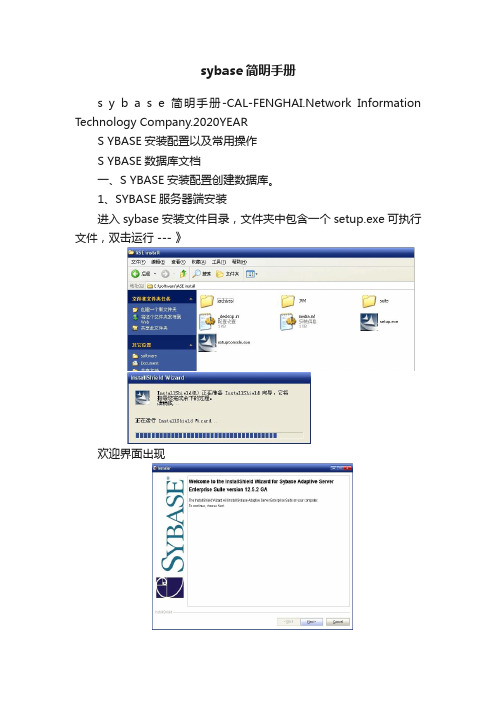
sybase简明手册
s y b a s e简明手册work Information Technology Company.2020YEAR
S YBASE安装配置以及常用操作
S YBASE数据库文档
一、S YBASE安装配置创建数据库。
1、SYBASE服务器端安装
进入sybase安装文件目录,文件夹中包含一个setup.exe可执行文件,双击运行 --- 》
欢迎界面出现
下面选择相应国家的协议,我们选择“中华人民共和国”,并选择下面单选钮“我同意”
下面选择Sybase数据库的主目录,我选择的E盘,因为这个盘是NTFS格式的,数据库文件都比较大(单个文件),如果文件打消超过10G,FAT32格式的磁盘就会出错了。
该目录还不存在,提示是否现在创建,点“是”
现在来选择,“典型安装”、“完全安装”或“自定义安装”,我选择的“完全安装”
安装,等待...
确认信息,点击“下一步”
开始安装了
漫长的日子终于熬过了,出现下面界面,点击“下一步”
默认就好,继续“下一步”
下面是选择哪些需自定义的服务器,不需要,“下一步”
等待画面再次出现,“下一步”
确认信息,继续“下一步”
漫长的日子又开始了,继续等它安装吧!PS:"ICESOFT"是我的计算机名,系统默认为服务器名
终于OVER了,显示“安装成功”,继续“下一步”
Sybase数据库就安装完成了,重启,结束
到此完成服务器安装。
根据需要安装12.53中文补丁。
安装步骤一直默认即可。
点击下图:。
SybaseASE 15.0 安装指导 HP UX

Sybase ASE 15.0 for HP-UNIX IA安装指导目录一、安装前的准备工作 (4)1系统要求 (4)2 添加sybase用户 (5)二、安装Sybase程序 (6)1.安装过程介绍 (6)2.获得Sybase15.0介质 (6)3.进行安装Sybase15.0.3 (7)三、升级到Sybase 15.0.3 EBF #3 (23)1.升级之前的工作 (23)2.升级过程 (24)3.升级之后的工作 (30)四、配置Sybase服务 (32)五、安装后的配置工作 (44)1.配置数据库参数 (44)2.启动、关闭Sybase数据库服务器 (45)3.检验哪些服务器正在运行 (47)4.检验与服务器的连接 (48)5.通过Sybase Central 连接到Adaptive Server (49)6.设置系统管理员口令 (49)7.安装中文语言支持、配置字符集 (49)一、安装前的准备工作1系统要求表1:HP_UX平台系统的要求操作系统硬件支持的协议运行 64 位运行时内核的HP-UX 11.i HP9000/700、HP9000/800或 64 位 HP9000 D、K、V系列(需要 PA8000 芯片)SPX 或 TCPHP-UX 11iv2 HP SPX 或 TCPHP-UX 11iv2 和 HP-UX 11iv3HPIA64、Intel 体系结构64 位 ItaniumSPX 或 TCP 64 位系统需要的内存处理器64位Adaptive Server 要求的最小 RAM HPPA64: 102MB HPIA64: 116MB每个用户连接的内存HPPA64:约 297KBHPIA64:约 430KB包括缺省堆栈大小、包大小和用户日志高速缓存大小。
该值取决于连接需要。
缺省用户堆栈大小HPPA64:约 131K HPIA64:约 143K表2:Sybase ASE 15.0.3对HP-UX 64 位 PA RISC 和 HP-UX 64 位 Itanium 平台的磁盘空间要求产品磁盘空间要求Adaptive Server 典型安装HPPA64: 1320MB HPIA64: 1477MB安装期间创建的缺省数据库(使用4K页的大小)306MB总计HPPA64: 1470MB HPIA64: 1627MB保证磁盘存储上有足够的空间来执行Sybase ASE15.0.3 for PA RISC/Itanium的安装过程以及后续的服务初始化过程,另外还要有磁盘空间分配给用户数据库。
- 1、下载文档前请自行甄别文档内容的完整性,平台不提供额外的编辑、内容补充、找答案等附加服务。
- 2、"仅部分预览"的文档,不可在线预览部分如存在完整性等问题,可反馈申请退款(可完整预览的文档不适用该条件!)。
- 3、如文档侵犯您的权益,请联系客服反馈,我们会尽快为您处理(人工客服工作时间:9:00-18:30)。
ASE安装和配置上海贺普计算机科技有限公司2012年4月目录目录 (2)1ASE安装配置规范 (3)1.1ASE安装规范 (3)1.1.1ASEv12安装规范 (3)1.1.2ASEv15安装规范 (3)1.2ASE配置规范 (3)1.2.1实例 (3)1.2.2许可证license (4)1.2.3用户、组 (4)1.2.4数据库设备 (4)1.2.5数据库Server的page_size (5)1.2.6字符集/排序顺序 (5)1.2.7配置参数 (5)1.2.8HA双机配置 (7)1.2.9要求安装MDA table (7)2ASE安装步骤 (7)2.1静默安装方法 (7)2.2使用I NSTALL S HIELD以文本GUI模式安装 (8)3创建SERVER及用户数据库 (8)3.1创建数据库S ERVER (8)3.2创建备份S ERVER (10)3.3扩充TEMPDB数据库空间 (10)3.4创建用户数据库 (11)3.5安装MDA TABLE (12)3.6更改SA数据库密码 (14)3.7数据库参数配置 (14)3.8新用户创建及数据库权限设置 (16)3.9HA双机配置 (17)1ASE安装配置规范1.1ASE安装规范1.1.1ASEv12安装规范1.新安装的ASE数据库建议使用版本ASE Enterprise Edition 12.5.4及以上,补丁至少在ESD#8及以上;2.所有安装ASE数据库的主机上安装Adaptive Server、Backup Server、Open Client产品;1.1.2ASEv15安装规范1.新安装ASE数据库建议使用版本ASE Enterprise Edition 15.5及以上,补丁至少在ESD#2及以上;2.所有安装ASE数据库的主机上安装Adaptive Server、Backup Server、Open Client产品;1.2 ASE配置规范1.2.1实例1.对每个系统创建一个尽量能够描述该系统的三个字母的缩写,为了表述方便,下文中记该缩写为xxx,实例名为xxx PRD nn,其中nn为从01开始的实例编号;2.建议每个实例只能包含一个数据库,即每个数据库建立一个实例;注:比较大的数据库要一个实例一个数据库,较小的数据库可根据实际。
3.数据库实例使用64位模式,并把实例用户ulimit中的data改为-1;注:数据库实例使用32位模式,需要将实例用户的ulimit中的data改为491519,stack 改为32768;4.打开操作系统的磁盘异步I/OAIX操作系统设置方法:#smitty–〉Devices menu –〉Asynchronous I/O –〉Change/Show Characteristicsof Asynchronous I/O –〉ASYNC I/O STATE = Available 并将STATE to be configured at system restart状态修改为available。
HP-UX操作系统设置方法:以root用户执行#/etc/mknod /dev/async c 101 4#chmod 0660 /dev/async#chown sybase:sybase /dev/asyncvi编辑/etc/privgroup 文件,加入sybase RTPRIO MLOCK CHOWN使用SAM工具(kernel configuration-->drivers-->asyncdiskk)设置异步磁盘为static static5.设置共享内存段为物理内存的80%AIX:AIX从3.2.5版本开始共享内存是动态调整的,不需设置。
HP-UX:#kctune shmmax = [共享内存值]6.每个Server确定一个端口号在5000-6200之间,备份server为数据库Server的端口号+1 1.2.2许可证license1、License采用SR类型no serve的license2、V12使用ase12.lic 的license文件3、V15使用ase15.lic 的license文件4、License文件置放于licenses 目录$SYBASE/$SYBASE_SYSAM/licenses中,会在下一次重启时生效。
1.2.3用户、组创建sybase组和sybase用户。
以root用户登录,用smitty mkgroup创建sybase组。
HA的主备机的组id以及用户id必须一致。
用smitty mkuser创建sybase用户。
User_name为"sybase",Primary group 为"syba se",HOME_directory为"/home/sybase ",init_program 为"/bin/sh"。
1.2.4数据库设备ASE数据库设备要求用外置磁盘的lv裸设备ASE数据库lv裸设备所属卷组建议命名为:datavgASE数据库必须的4个数据库对应lv裸设备命名规范:数据库名裸设备名所在卷组建议大小(M) 用途master lvmaster datavg 1024 包含用于管理的系统表sybsystemprocs lvsystemprocs datavg 1024 数据库中的表存放系统存储过程sybsystemdb lvsybsystemdb datavg 1024 数据库中的数据是关于分布式事务管理功能的tempdb lvtempdb_dat datavg 2048 数据库包含临时表,此设备是数据设备lvtempdb_log datavg 2048 数据库包含临时表,此设备是日志设备用户数据库裸设备命名规范:lv+[实例名缩写]+[设备类型,数据-dat,日志-log]+[序号]用户数据库设备命名规范:[实例名缩写]+”_”+[设备类型,数据-dat,日志-log]+[序号]如:数据裸设备:lv xxx PRD01dat1 日志裸设备:lv xxx PRD01log1对应数据库的设备名:xxx PRD01_dat1、xxx PRD01_log1数据库裸设备的属主为:sybase:Sybase日志设备配置为数据设备的25%-50%1.2.5数据库Server的page_sizepagesize联机交易选用2K/4K,分析统计选用8K/16K1.2.6字符集/排序顺序ASE数据库的字符集统一采用cp936,排序顺序采用二进制。
1.2.7配置参数对于每个新上线系统的数据库,其配置参数可以参考下表中给出的值,必要时需要进行定制:参数范畴参数建议值备注(参数说明)主要内存分配max memory物理内存的60-80%(单位:2K)分配给ASE的最大内存,不包含运行ASE服务进程所需的内存。
在服务器只运行数据库时可以设置物理内存的60-80%,若有应用则需减去提供给应用的内存。
另外,32位的ASE有2G内存限制,对于32位的ASE,最大内存设置不要超过2G。
单位为2KB。
procedure cache size max memory配置值的20%(单位:2k)过程高速缓存default data cache max memory配置值的30%-50%(单位:2k)数据缓存Tempdb高速缓存200Mb 1>sp_cacheconfig 'tempdb_cache','200m','mixed'2>go1>sp_bindcache 'tempdb_cache',tempdb2>go日志表绑定高速缓存(log only)并开启大IO缓冲池高速缓存100M,IO缓冲池90M1>sp_cacheconfig 'logcache', '100M',logonly2>go1>sp_poolconfig 'logcache', '90M', '16K'2>go1>sp_bindcache logcache, syslogs2>go1>sp_logiosize '16K'2>go比较耗内存且需根据应用实际情况配置的数据库参数number of devices 一般是20 指定ASE的可创建和打开的数据库设备的最大号数,需根据实际情况调节,设得太高会浪费内存number of locks 根据应用实际设置指定ASE可同时打开的锁的最大数目,需根据实际情况调节,设得太高会浪费内存number of openobjects根据应用实际设置ASE的对象描述的缓存数,需根据实际情况调节,设得太高会浪费内存number of openindexes根据应用实际设置ASE的索引描述的缓存数,需根据实际情况调节,设得太高会浪费内存number of userconnections根据应用实际设置。
最大用户连接数。
需根据实际情况调节,设得太高会浪费内存number of opendatabase根据应用实际设置。
同时能够使用数据库的最大个数,需根据实际情况调节,设得太高会浪费内存数据库并发参数max online engines 根据应用实际设置最大引擎数,系统默认的最大引擎数为1,可根据实际需要来设置此值。
如果CPU数小于4,设置此值为实际的CPU数,如果CPU数大于4,设置此值为n-1number of enginesat startup根据应用实际设置数据库启动时启动的引擎数,此值不能大于maxonline engines参数的值,根据实际情况调整。
max parallel de-gree根据应用实际设置单个查询所能使用的工作进程数。
它必须等于或小于number of worker processes 的值,且等于或大于max scan parallel degree 的值。
max scan paralleldegree根据应用实际设置散列扫描所能使用的最大工作进程数。
它必须等于或小于 number of worker processes 和max parallel degree的值。
number of workprocesses根据应用实际设置所有并行查询的最大可用工作进程数。
每个工作进程所需内存量与用户连接所需内存量大致相同。
1.2.8HA双机配置对于在HA环境中的ASE实例,规范如下:●主备机的安装ASE的用户名和id及组名和id必须一致。
